Introducción:
Google Chrome es uno de los navegadores estables en muchas ocasiones considerado el mejor.
Características de Google Chrome:
- Compatible con todas las plataformas Windows, Linux, Mac
- Compatible con teléfonos móviles (Android, IOS, Linux Mobile Phone)
- Admite funciones de seguridad que evitan algunos escenarios de ataques web
¿Cómo instalar Google Chrome en Kali Linux?
- Abra la terminal y escriba el siguiente comando
sudo apt-get update - Entonces escribe
sudo apt-get install google-chrome-stable -y- Ejecutarlo a través de la terminal
google-chromeERROR durante el inicio:–no-sandbox no es compatible
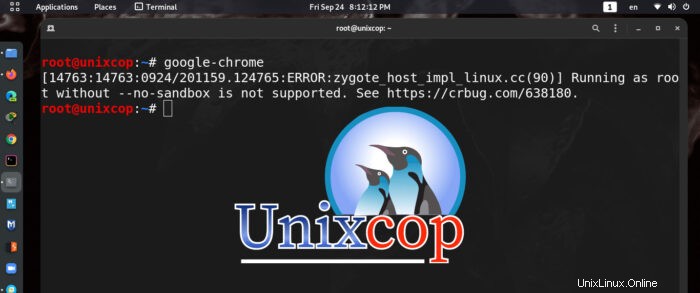
¿Qué es la caja de arena?
Sandboxing implica proporcionar un entorno seguro para un programa o software para que pueda jugar con él sin dañar su sistema
La idea de encarcelar no es nueva, ya que ha estado disponible en los sistemas operativos BSD basados en UNIX. Durante años, BSD ha utilizado el concepto de "cárceles", mientras que Solaris ha utilizado "zonas". Pero en Linux, este concepto se inició con chroot y ha sido posible porque los espacios de nombres están presentes en el kernel de Linux.
Espacios de nombres
Los espacios de nombres son características disponibles en Linux para aislar procesos en diferentes aspectos de los recursos del sistema. Hay seis tipos de espacios de nombres disponibles hasta el kernel 4.0. Y se añadirán más en el futuro. Estos son:
- mnt (puntos de montaje, sistemas de archivos)
- pid (procesos)
- net (pila de red)
- ipc (sistema V IPC)
- uts (nombre de host)
- usuario (UID s)
¿Cómo resolverlo?
- Puedes resolverlo temporalmente escribiendo lo siguiente
google-chrome --no-sandbox - O puedes resolverlo permanentemente
- abre la terminal y ve a la siguiente ruta
cd /usr/bin- A continuación, abra el archivo con el nombre "google-chrome" o "google-chrome-stable" con cualquier editor de texto
vim google-chrome-stable- Vaya al final del archivo y escriba el siguiente texto como se muestra en la imagen de abajo
--no-sandbox 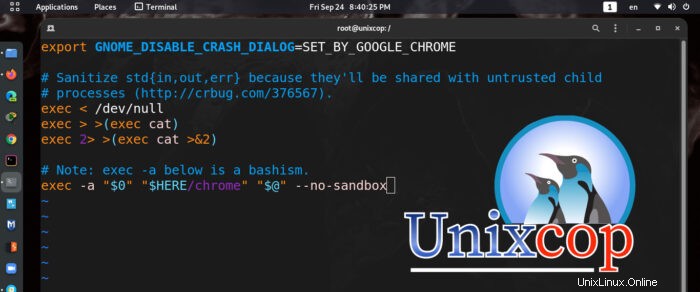
- Luego guarde y vuelva a verificar
google-chrome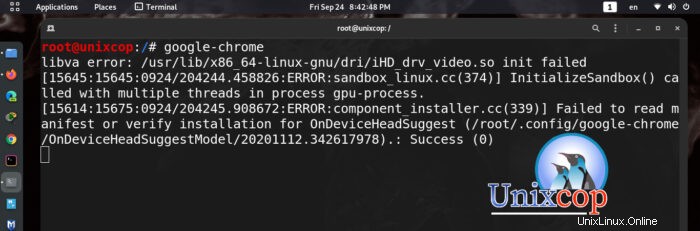
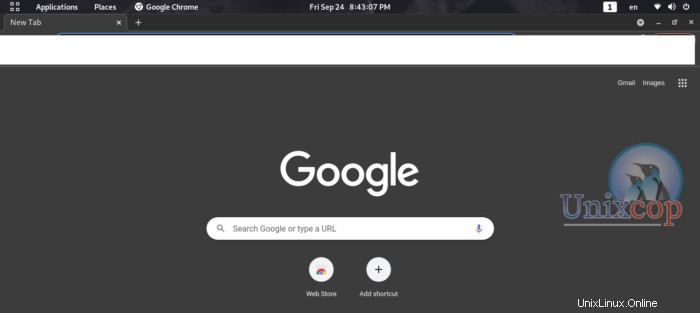
Conclusión:
Reparar el estado de sandbox para google-chrome en Kali linux